115浏览器怎么安装油猴插件?115浏览器是非常多用户都爱用的一款电脑软件,在使用的过程中我们可以打开多个网页进行内容浏览,更可以安装各种插件进行使用,很多用户在使用的过程中都想安装油猴插件进行多问题处理,但很多用户都不知道应该怎么解决这个问题,因此浏览器之家小编特意为你们带来了最新的115浏览器快速安装油猴插件教程攻略大全。
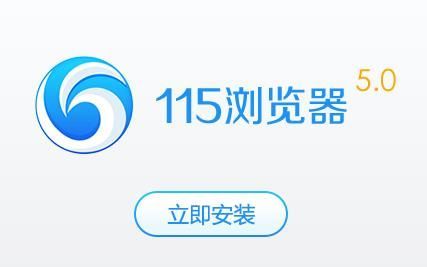
115浏览器快速安装油猴插件教程攻略大全
1、我们先打开115极速浏览器软件,然后在浏览器页面中我们点击右上角的三个竖点图标,也就是菜单选项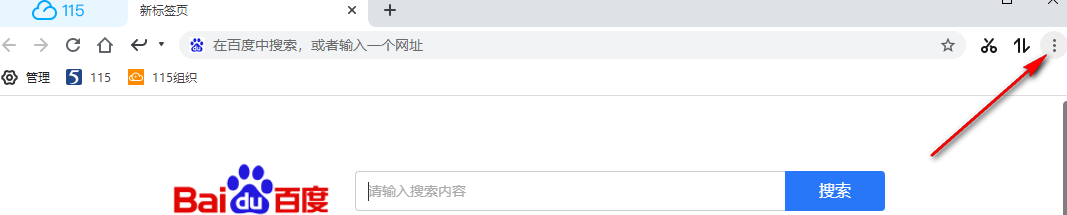
2、点击菜单选项之后,我们在下拉列表中找到并点击选择“扩展中心”选项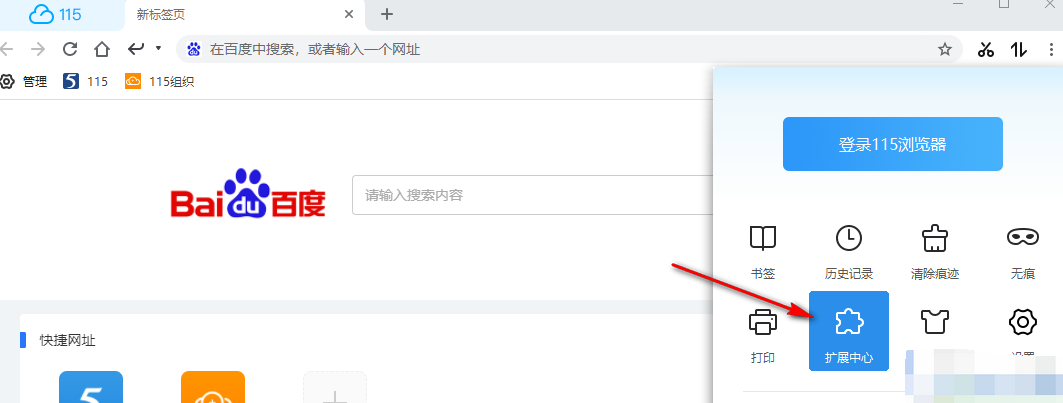
3、进入扩展程序页面之后,我们点击打开页面左上角的“三”图标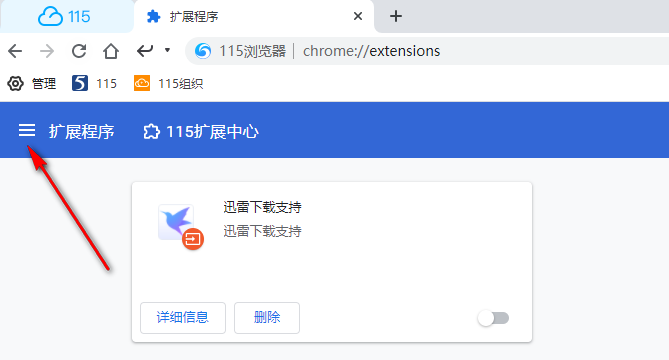
4、点击“三”图标之后,我们在下拉列表中点击选择“115扩展中心”选项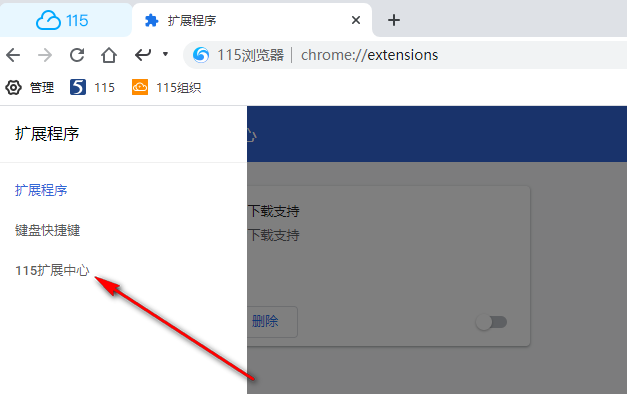
5、进入115扩展中心页面之后我们点击“最热”选项,然后就能在页面中看到油猴插件了,点击该插件下的“添加”选项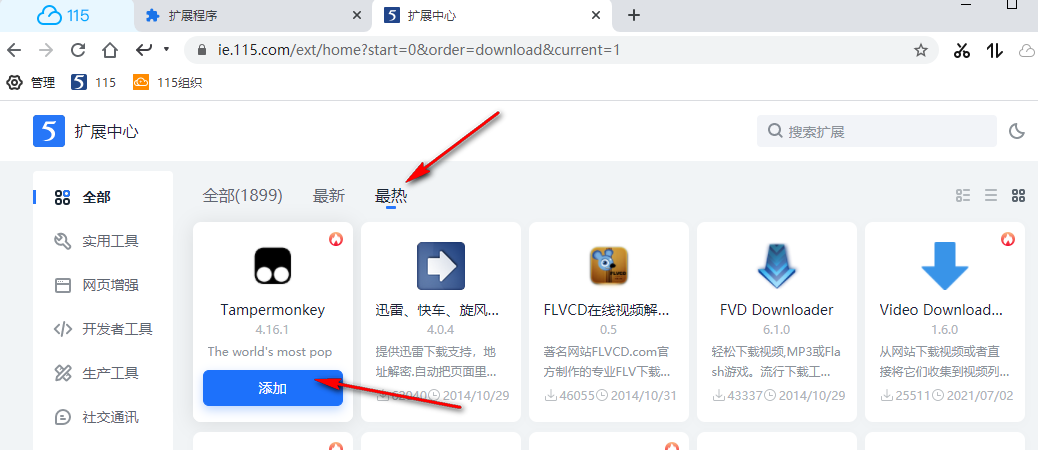
6、点击添加之后我们等待插件下载完成,然后在添加弹框中点击“添加扩展程序”选项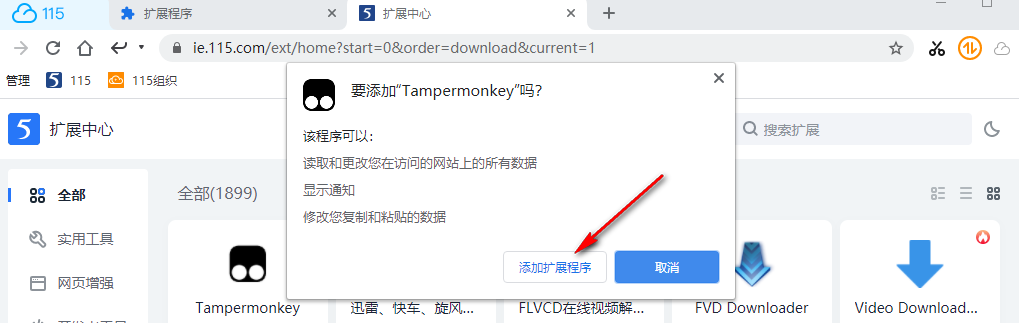
7、点击添加扩展程序选项之后,我们会自动进入油猴插件的首页,浏览器上方的工具栏中也会出现油猴插件图标,我们点击该图标,然后在下拉列表中就可以选择“获取新脚本”或是“添加新脚本”选项,然后在油猴插件页面中添加自己需要的插件,或是直接将自己需要的插件添加到浏览器中
以上就是小编今天为你们带来的关于115浏览器怎么安装油猴插件-115浏览器快速安装油猴插件教程攻略大全,想获取更多精彩内容请前往浏览器之家。















